आप इस सप्ताह विंडोज 10 में अपग्रेड क्यों करना चाहते हैं
Microsoft ने हमें चेतावनी दी कि विंडोज 10 केवल एक सीमित समय के लिए मुफ्त होगा। महीनों तक हमसे गुहार लगाने के बाद, Microsoft 29 जुलाई को मुफ्त अपग्रेड के विकल्प को काट देगा; आज से सिर्फ पांच दिन बाद। यहां तक कि अगर आपने अपने वर्तमान ऑपरेटिंग सिस्टम को रखने का फैसला किया है, तो भी पढ़ें और मैं समझाता हूं कि आपको आज और क्यों अपग्रेड करना चाहिए; कैसे आप दोनों अपने पुराने ऑपरेटिंग सिस्टम को अपग्रेड कर सकते हैं और रख सकते हैं। उलझन में? बस पढते रहिए ग्रूवियर्स!
क्या आपको अपग्रेड करना चाहिए? शायद।
आपका पीसी विंडोज 7 या के तहत ठीक काम कर रहा है8, तो नाव को क्यों हिलाया? आंद्रे अपने पीसी को वैसा ही रखने के लिए कुछ उत्कृष्ट बिंदु बनाता है। मेरे द्वारा काम करने वाले ग्राहक मुझे विंडोज 10 में अपग्रेड करने के बारे में डरावनी कहानियां बताते हैं। चूंकि मैं जीवन भर के लिए कंप्यूटर की मरम्मत करता हूं, मैं आमतौर पर केवल समस्याओं के बारे में सुनता हूं। यदि आप विंडोज 8 से अपग्रेड कर रहे हैं, तो मुझे कभी समस्याएँ नहीं दिखतीं। Microsoft इतना आश्वस्त है कि विंडोज 8 उपयोगकर्ता उन्नयन कर सकते हैं वे गारंटी देते हैं कि आपका कंप्यूटर अपग्रेड को संभाल सकता है।

लोगों को मुफ्त का सामान पसंद है- बस खाने को कहेंअपने गोदाम की दुकान पर नमूने। जब यह समय-सीमित होता है, तो लोगों के पास कॉल करने के लिए कार्रवाई होती है। हालांकि इसका मतलब यह नहीं है कि उन्हें होना चाहिए। जब Microsoft Windows XP से सेवानिवृत्त हुआ, तो लोगों को Windows 7 के बारे में चिंता होने लगी
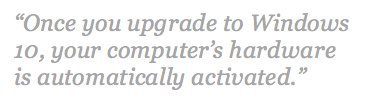
Microsoft ने एक दिलचस्प वक्र गेंद जोड़ी: डिजिटल एंटाइटेलमेंट। एक बार जब आप विंडोज 10 में अपग्रेड करते हैं, तो आपके कंप्यूटर का हार्डवेयर स्वचालित रूप से सक्रिय हो जाता है। यह आपको किसी भी समय विंडोज 10 डाउनलोड करने और पुनर्स्थापित करने देता है। यह Microsoft का गेम चेंजर है।
क्यों डिजिटल प्रविष्टि बहुत बढ़िया है
औसत विंडोज 7 या विंडोज 8 मशीन के साथ,अपने ऑपरेटिंग सिस्टम को फिर से स्थापित करना एक पूरे दिन का मामला है। सबसे पहले, आप ऑपरेटिंग सिस्टम में डालते हैं, यह मानते हुए कि आप डिस्क पा सकते हैं। यदि आपको डिस्क नहीं मिल रही है, तो आप एक सामान्य संस्करण डाउनलोड कर सकते हैं और फिर उसे सक्रिय करने के लिए Microsoft को कॉल कर सकते हैं। Microsoft ने हाल ही में ऑपरेटिंग सिस्टम के पुराने संस्करणों को खोजना कठिन बना दिया है, हालांकि कुछ ट्रिक्स हैं।
उन ऑपरेटिंग सिस्टम को स्थापित करने के बाद, आप सभी अपडेट करने के लिए प्रतीक्षा करेंगे। आपको किसी भी विंडोज़ संस्करण के साथ ऐसा करने की आवश्यकता होगी, लेकिन ऑपरेटिंग सिस्टम जितना पुराना होगा, आपके पास उतने अधिक अपडेट होंगे।
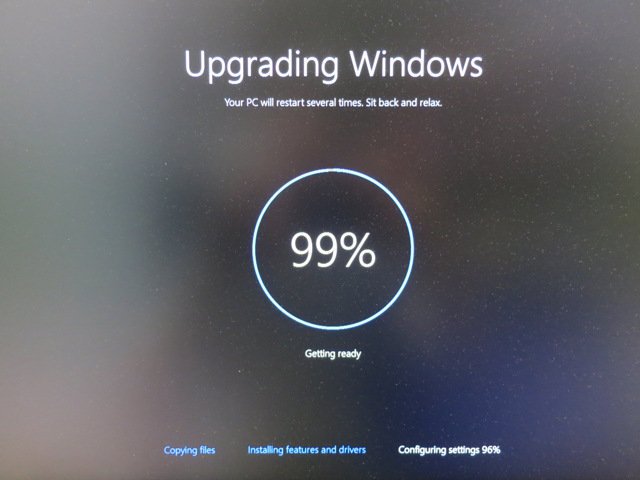
मत्ती मैटिला द्वारा फोटो
फिर आपके पास ड्राइवर हैं। वे सॉफ़्टवेयर के छोटे टुकड़े हैं जो आपके पीसी पर हार्डवेयर को सक्षम करते हैं। यहां तक कि अगर आपके पास निर्माता से डिस्क है, तो उन ड्राइवरों को शायद अपडेट की आवश्यकता है। कई बार वे सिर्फ जेनेरिक आइकन के रूप में दिखाई देते हैं। यदि आप जानते हैं कि वे क्या थे, तो आप सॉफ्टवेयर डाउनलोड कर सकते हैं। तीसरे पक्ष के कार्यक्रम इससे मदद करते हैं, लेकिन शिकार में समय लगता है।
Windows 10 डिजिटल एंटाइटेलमेंट दर्ज करें: आप विंडोज 10 डाउनलोड करें और इसे इंस्टॉल करें। Microsoft हार्डवेयर को ट्रैक करता है और स्वचालित रूप से लाइसेंस को सक्रिय करता है। चूंकि यह नया है, इसलिए इसमें अधिकांश नवीनतम ड्राइवर हैं। मैं शायद ही कभी हार्डवेयर देखता हूं कि विंडोज 10 कुछ कोशिशों के बाद अपडेट नहीं कर सकता है। एक पूरे दिन के चक्कर में अब बस कुछ ही घंटे लगते हैं।
डिजिटल एंटाइटेलमेंट प्राप्त करना और विंडोज 7/8 रखना
आपके द्वारा विंडोज 10 स्थापित करने के बाद, Microsoft आपको देता हैअपने मन को बदलने और फिर से वापस जाने के लिए 30 दिन। जिन लोगों ने 10 को अपग्रेड करने के लिए मजबूर महसूस किया, उनके लिए यह रोलबैक एक जीवनसाथी है। अपना डिजिटल हक पाने के लिए, विंडोज 10 स्थापित करें और फिर इसे अपने वर्तमान संस्करण में वापस रोल करें।
फिर से आंद्रे बताते हैं कि यह रोलबैक हैglitches। यह विंडोज जैसा ही विश्वसनीय है, और हम इसे वहीं छोड़ देंगे। मेरे अनुभव में एक खराब विंडोज 10 इंस्टॉलेशन को वापस रोल करने में समस्याएं हैं। यह समझ आता है। यदि ऑपरेटिंग सिस्टम सही काम नहीं कर रहा है, तो शायद यह सही तरीके से रोलबैक नहीं हो रहा है।
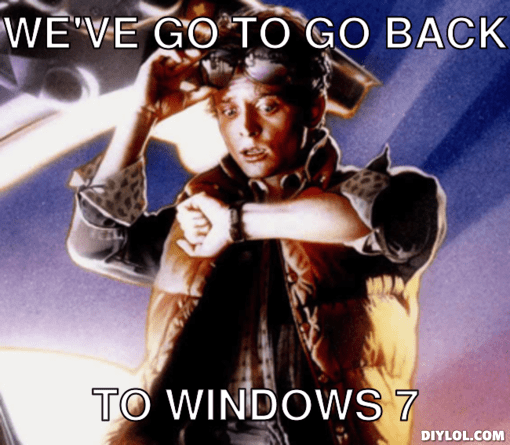
आपके पास रोल करने के बजाय कुछ अन्य विकल्प हैंविंडोज 10 से वापस, लेकिन इसके लिए प्रीप वर्क की आवश्यकता होती है और घड़ी टिक जाती है। उन्हें केवल प्रेस इंस्टॉल करने की तुलना में कुछ अधिक तकनीकी कौशल की आवश्यकता होगी।
इससे पहले कि आप शुरू करें
आपको अपने कंप्यूटर का बैकअप लेना चाहिए,लेकिन इस मामले में, यह विशेष रूप से महत्वपूर्ण है। कुछ झूठी चालें और आप सब कुछ मिटा सकते हैं। चूंकि इसमें आपके कंप्यूटर को बेकार में प्रस्तुत करने की क्षमता है, इसलिए आपको डाउनटाइम के लिए योजना बनानी चाहिए। यदि आपके हार्डवेयर में समस्याएं हैं, तो वे ऑपरेटिंग सिस्टम इंस्टॉल के दौरान दिखाई देंगे। मेरे द्वारा देखी जाने वाली विशिष्ट विफलताएं हार्ड ड्राइव के विफल होने के कारण हैं।
विकल्प 1: क्लोन योर ड्राइव
अपने मौजूदा ड्राइव को क्लोन करने के लिए, आपको एक की आवश्यकता होगीअपने सिस्टम को क्लोन करने के लिए बाहरी हार्ड ड्राइव। यह क्लोन, परिभाषा के अनुसार, आपके सिस्टम का एक सटीक बैकअप है। यदि आप सभी के बारे में परवाह करते हैं कि डिजिटल एंटाइटेलमेंट है और 10 तक जाने का इरादा नहीं है, तो क्लोन पर विंडोज 10 स्थापित करें और बस इसका उपयोग कभी न करें। हालांकि, भविष्य में, आप उन्नयन के हकदार हैं क्या आपको कभी भी मुफ्त में कदम रखना चाहिए।

Pmsyyz द्वारा फोटो
विकल्प 2: एक स्पेयर ड्राइव पर विंडोज 10 स्थापित करें
आपको अपने को खोलने में सहज महसूस करना होगाइस विचार को आजमाने के लिए कंप्यूटर। अपनी मौजूदा हार्ड ड्राइव को बाहर निकालें और एक रिक्त एक में डालें (या कोई भी ड्राइव जो आप ठीक मिटा रहे हैं)। यह ड्राइव एक सस्ता रीफर्बिश्ड ड्राइव या आपके द्वारा पुरानी मशीन से खींची गई ड्राइव हो सकती है। आपको इस स्थापना का उपयोग नहीं करना है; आपको बस लाइसेंस को सक्रिय करने के लिए इसे लंबे समय तक उपयोग करने की आवश्यकता है।
ऐसा करने के लिए, आपको एक ऑफ़लाइन बनाने की आवश्यकता होगीUSB फ्लैश ड्राइव या डीवीडी पर इंस्टॉलर। आपके द्वारा उस इंस्टॉलर को बूट करने के बाद, यह आपकी विंडोज 10 कुंजी के लिए पूछने वाला है। Microsoft आपको इसके लिए अपने विंडोज 7 या विंडोज 8 लाइसेंस का उपयोग करने देता है। उस कुंजी में टाइप करें और विंडोज 10 डिजिटल एंटाइटेलमेंट के हिस्से के रूप में उपयोग करेगा।
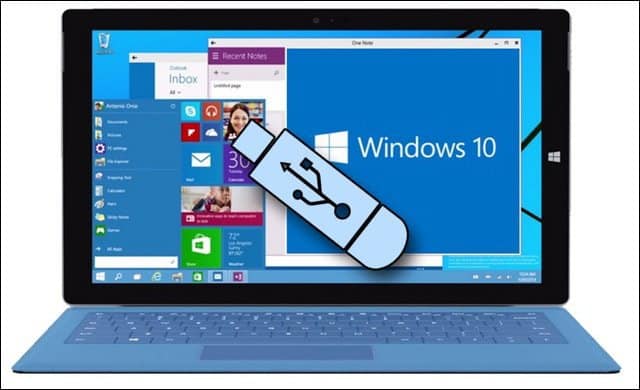
Photo.net.pl द्वारा फोटो
जब आप विंडोज 10 के साथ काम करते हैं, तो आप छुटकारा पा सकते हैंड्राइव के आसपास या इसे रखने के लिए। जब से वे आपके लाइसेंस को ट्रैक कर रहे हैं, तब से Microsoft को इसकी कोई परवाह नहीं है। यदि Microsoft आपके हार्डवेयर में बड़े बदलावों का पता लगाता है, तो वे आपसे इसे फिर से सक्रिय करने के लिए कह सकते हैं। आमतौर पर, आपकी हार्ड ड्राइव के आकार में कोई फर्क नहीं पड़ता है।
विकल्प 3: स्वच्छ ओएस के साथ एक ताजा शुरुआत
कभी-कभी एक साफ शुरुआत सबसे अच्छा तरीका है। यदि आपका कंप्यूटर कुछ वर्ष से अधिक पुराना है, तो उसने संभवतः कबाड़ का एक समूह एकत्र किया है। उन सभी फ्लैश अपडेट को जोड़ते हैं! हार्ड ड्राइव का जीवनकाल सीमित होता है। अपने कंप्यूटर को एक नई हार्ड ड्राइव के साथ शुरू करना, यहां तक कि एक यांत्रिक भी, यह तेजी से महसूस करेगा। जंकवेयर और क्रमिक अपडेट को समाप्त करने के लिए आपके पास बस वही होगा जो आपको अपने कंप्यूटर पर चाहिए। यह विकल्प एक एसएसडी पर विचार करने का समय होगा यदि आपका बजट और स्थान की आवश्यकताएं अनुमति देती हैं।
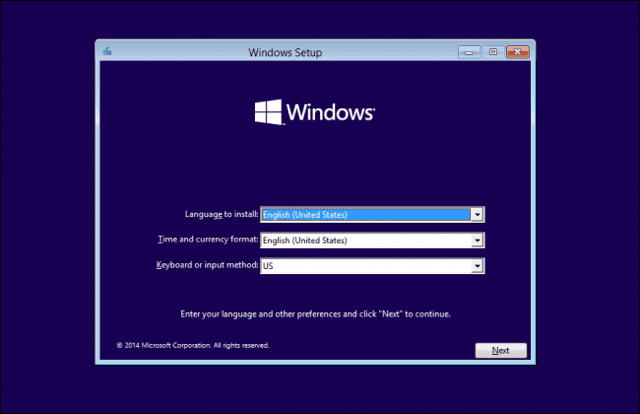
फ़ोटो को डाउनलोड करें.net.pl
यह प्रक्रिया विकल्प 2 के समान ही होगीउस अतिरिक्त ड्राइव को कंप्यूटर में रखें और बैकअप के रूप में अपनी मौजूदा ड्राइव का उपयोग करें। यदि आप विंडोज 10 पसंद नहीं करते हैं, तो आप अपने विंडोज 10 सिस्टम पर अपने विंडोज 7/8 इंस्टॉलेशन को क्लोन कर सकते हैं। यह विकल्प 1, बस उल्टा है।
पुराने हार्डवेयर का मूल्य
विंडोज 7 लगभग सात साल से बाहर है, इसलिएवहाँ पुराने हार्डवेयर का एक टन है जो इसे चला सकता है। अपने तहखाने और गेराज बिक्री खोजें; ऑड्स वहाँ एक विंडोज 7 मशीन है। अब डिजिटल हक पाने के लिए उस पर विंडोज 10 स्थापित करने का समय है।
लोग अपने कंप्यूटर को तब भी अपग्रेड करते हैं, जब वह होता हैपुराने कंप्यूटर में कुछ भी गलत नहीं है। वह पुराना कंप्यूटर धीमा हो गया हो या वायरस से संक्रमित हो गया हो, यह ठीक करने लायक नहीं था। इसे पुन: उपयोग करने के बजाय, विंडोज 10 डिजिटल एंटाइटेलमेंट आपको इसे पुन: उपयोग करने देता है।

{Thud} द्वारा फोटो
जैसा कि पहले बताया गया है, इसे शुरू करने में परेशानी होती हैविंडोज 7 या 8 स्थापना खरोंच से। विंडोज 10 के साथ, आप आसानी से उन सभी ड्राइवरों के साथ एक साफ शुरुआत प्राप्त कर सकते हैं जिनकी आपको आवश्यकता है। यदि आप इसे स्वयं उपयोग नहीं कर सकते हैं, तो विंडोज 10 प्रणाली का उपयोग किसी और द्वारा किया जा सकता है। कंप्यूटर को उस स्वच्छ, हौसले से स्थापित विंडोज 10 के साथ कहीं दान करें।
समय आपके पक्ष में नहीं है
मैं आपसे रूबरू होने से नफरत करता हूं, लेकिन 29 जुलाई तेजी से आ रहा है। आपको जल्द ही निर्णय लेने और काम करने की आवश्यकता होगी। यदि आप प्रतीक्षा करते हैं, तो आप हमेशा विंडोज 10 का लाइसेंस खरीद सकते हैं, लेकिन आप पूरी कीमत का भुगतान करेंगे।










एक टिप्पणी छोड़ें